电脑光盘刻录详解教程完整版
电脑怎么刻盘
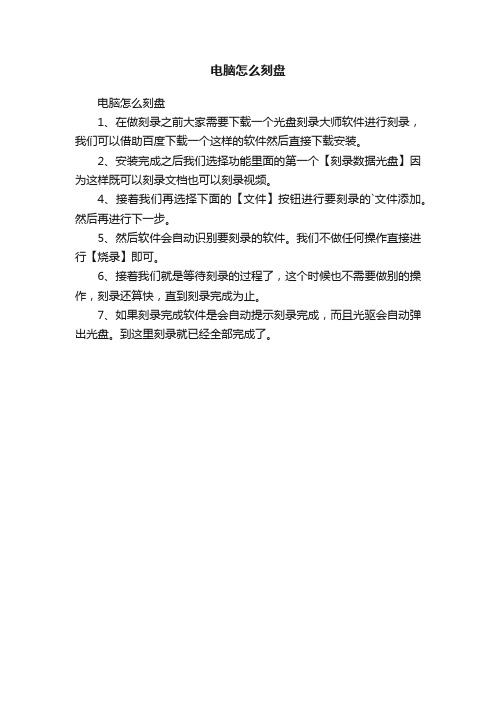
电脑怎么刻盘
电脑怎么刻盘
1、在做刻录之前大家需要下载一个光盘刻录大师软件进行刻录,我们可以借助百度下载一个这样的软件然后直接下载安装。
2、安装完成之后我们选择功能里面的第一个【刻录数据光盘】因为这样既可以刻录文档也可以刻录视频。
4、接着我们再选择下面的【文件】按钮进行要刻录的`文件添加。
然后再进行下一步。
5、然后软件会自动识别要刻录的软件。
我们不做任何操作直接进行【烧录】即可。
6、接着我们就是等待刻录的过程了,这个时候也不需要做别的操作,刻录还算快,直到刻录完成为止。
7、如果刻录完成软件是会自动提示刻录完成,而且光驱会自动弹出光盘。
到这里刻录就已经全部完成了。
光盘刻录完全教程

1分=60秒
1秒=75桢
1桢=2048字节(2千字节)模式1用户数据
注意由于扇区边界的额外消耗,光盘上文件占用的实际空间通常大于其原大小。光盘的容量是用单倍速(150KB/秒)计算的,一张光盘可以存储74分钟音乐或650 MB数据,换算方法为74(分)* 60(秒)* 150(KB)=666000KB=650MB,双速刻录音乐CD的时间为74/2=37分钟,即37分钟可以刻650MB数据。
3、CD的标准
ISO9660是个国际上认可的CD媒体逻辑级标准,它定义了CD-ROM上文件和目录的格式.此标准允许有不同*作系统的不同计算机访问同样的数据格式.CD-ROM当前的成功不仅应归于媒体自身明显的优势,而且归于通过ISO9660之类的标准完成了媒体的全世界认同和彼此协作性.所有计算机平台将数据作为一个文件系统放在光盘.文件系统被设计成为UNIX,VAX\VMS,MS-DOS和Mac及它们的各种派生系统所公认,ISO9660意味着与不同*作系统兼容.这种兼容性是通过使用所有目标系统共有功能来实现.因此,ISO9660要求以下几条限制:
4、扩展ISO9660----Joliet和Romeo文件系统
在ISO9660中有一些限制,如字符设置限制,文件名长度限制和目录树深度限制.这些规定阻碍了用户复制数据到可被不同计算机平台读取的CD-ROM.因此,一些*作系统出售商已经以几种方式扩展ISO9660.
Joliet 文件系统是扩展文件系统之一,由Microsoft提出和实现.它以ISO9660(1988)标准为基础.如果一CD是用Joliet文件系统创建,它只能在window 9x和window NT4.0 或更新版下读取,但是不能在任何其它平台上读取.在Joliet文件系统下,长文件名允许字符数最多为64,长目录允许数目最多为64.但是,文件名加它的完全路径总字符数不能超过120.
光盘刻录完整教程(好)

光盘刻录完全教程光盘刻录完全教程 (1)1 一,CD-R/CD-RW的来源 (2)1、CD的诞生 (2)1.1 、扩展CD的标准 (2)3、CD的标准 (3)4、光盘的规格 (3)1.1.1 1) 红皮书(Red Book) (3)1.1.2 2)黄皮书(Yellow Book) (4)1.1.3 3)绿皮书(Green Book) (4)1.1.4 5)橙皮书(Orange Book) (4)1.1.5 4、金质光盘和银质光盘间的差异 (4)2 5、什么是CD刻录机? (5)光盘刻录完全教程(二) (7)3 使用终极技巧 (39)刻录带密码的DVD光盘 (39)光盘刻录完全教程光盘刻录完全教程(一)有没有试过硬盘突然坏掉或遭遇病毒呢?在这种情况下,最惨的是全部数据丢失,它们的价值可比一个硬盘贵多了。
为了预防这类问题,备份是最好的方法,“每天一小备,每周一大备”指的是每天用软盘备份即日数据,每周用大型存储器备份整个星期的资料。
软盘备份十分简单,不说也罢。
至于大型存储器,有磁带机、MO、CD-R、CD-RW、ZIP等,它们的应用范围各不相同,但是最流行和兼容性最好的无疑就是CD-R和CD-RW了,下面我们将向各位详细介绍CD-R/CD-RW及其刻录方法。
首先,让我们看看CD-R/CD-RW有什么用处:1、copy光盘许多人都喜欢怀旧,你也一定有些光盘想永久保存。
防止丢失和损坏的最好方法就是备份,在没有光盘刻录机之前,只好买两份,一份使用,一份保存。
现在,利用CD-R/CD-RW的copy光盘功能,就可以做多些备份啦,甚至可以把喜欢的东西送给朋友,让他们也高兴一下。
此工作非常简单,只须把源盘放进CD- ROM,目标盘放进刻录机,在执行几个程序即可,具体步骤和软盘间的拷贝差不多。
2、音乐CD和MP3你可以利用copy光盘或抓音轨的功能来做一只音乐CD,如果使用MP3压缩算法后,还能把十多只CD的歌曲copy在一只光盘上,非常符合现代人的个性化要求。
光盘刻录完全教程(很长)

光盘刻录完全教程(很长)让DVD刻录更完美随着技术的不断发展,DVD刻录机产品已经逐渐完善而成为光存储市场的主流。
目前,DVD刻录机产品在速度方面,8倍速产品刻录4.5GB数据所需时间仅仅是8分钟左右,而且16倍速产品也已崭露头角。
在兼容性方面,DVD刻录机支持CD、DVD读取,支持CD-R/RW、 DVD-R/RW,可以说,DVD刻录机把目前所有的光盘格式都一网打尽了,是名副其实的万能光驱。
曾经一度是DVD刻录机产品发展最大阻碍的刻录盘片规格繁杂多样的问题,如今也已经不成问题,目前市场上的主流产品基本上都支持所有常见的盘片规格。
在价格方面,目前主流的16倍速DVD刻录机产品价格也只需700元左右。
而刻录盘片的价格,普通的8倍速产品只需4元左右,其价格与CD刻录盘片相差仅仅2元到3元,但容量却是CD刻录盘片的6倍。
综合以上情况,不难看出,DVD刻录机取代CD刻录机已是大势所趋,而且这种随发展趋势锐不可挡。
我们绝对有理由相信,DVD刻录机将很快占据CD刻录机等其他光学存储设备的市场,成为装机必备的设备。
然而,在选购时,面对琳琅满目的品牌,形形色色的产品,以及云里雾里的指标,应该注意些什么呢?购买之后,如何安装使用?如何将电脑中的数据刻录成各种类型的光盘?希望掌握DVD刻录机的选购与应用技巧,并得心应手地用好DVD刻录机,请看下面我们精心为你准备的DVD刻录机技巧。
1.选购必备常识认识DVD-R刻录规格选购与使用DVD刻录机,首先必须认识各种刻录规格,特别是DVD-R、DVD+R、DVD-RW、DVD+RW这四个常用规格。
DVD-R 规格由日本先锋公司所主导,并得到了DVD论坛的大力支持,1.1版本的正式标准早在2000年中期就已经完成,所以在各种常见的规格中,DVD-R被认为是比较成熟的一种。
DVD-R规格定位在消费类电子产品,其刻录原理和普通CD-R刻录类似,采用固定线性速度的刻录方式,属于一次性刻录标准规格,可用于记录DVD 影像及资料。
如何刻录cd光盘

如何刻录CD光盘简介在数字化时代,尽管云存储和在线媒体已经越来越普及,但仍有一些时候我们可能需要刻录CD光盘来存储数据或者创建音乐CD。
本文将介绍如何使用计算机和相关软件来刻录CD 光盘。
步骤一:选择合适的刻录软件首先,我们需要选择合适的刻录软件。
现在市面上有很多免费的刻录软件可供选择,如ImgBurn、CDBurnerXP和Ashampoo Burning Studio等。
这些软件都具有简单易用的界面,提供了丰富的刻录功能。
步骤二:准备刻录文件在刻录光盘之前,我们需要准备好要刻录的文件。
文件可以是数据文件、音频文件或视频文件等。
确保文件已经复制到计算机的硬盘上,以便进行刻录。
步骤三:插入空白光盘将空白CD光盘插入计算机的光驱中。
如果光驱支持多个光盘格式(如CD-R和CD-RW),请确保选择了正确的光盘格式。
步骤四:打开刻录软件并选择刻录选项打开之前选择的刻录软件,并选择刻录选项。
这些选项通常是在菜单栏或工具栏上提供的。
根据你的需求选择合适的刻录选项,比如刻录数据光盘、刻录音频CD等。
步骤五:添加刻录文件在刻录软件中找到添加文件的选项,点击后会弹出一个文件选择窗口。
在窗口中浏览并选择之前准备好的刻录文件,然后点击确认或添加按钮将文件添加到刻录列表中。
步骤六:设置刻录参数在刻录软件中找到刻录参数设置的选项。
根据需要,你可以设置刻录速度、光盘标签等选项。
一般情况下,建议选择合适的刻录速度以确保刻录光盘的质量。
步骤七:开始刻录在确认所有刻录选项和参数设置正确后,点击刻录按钮开始刻录光盘。
刻录过程可能需要一些时间,这取决于刻录文件的大小和刻录速度。
请耐心等待刻录完成。
步骤八:验证刻录结果在刻录完成后,刻录软件会进行验证以确保刻录结果的正确性。
验证过程会比较刻录文件和刻录光盘上的数据,以检测是否存在任何错误或损坏。
如果验证出现错误,可能需要重新刻录。
步骤九:完成刻录一旦刻录验证成功,你就可以将刻录光盘从计算机的光驱中取出了。
光盘刻录完全教程
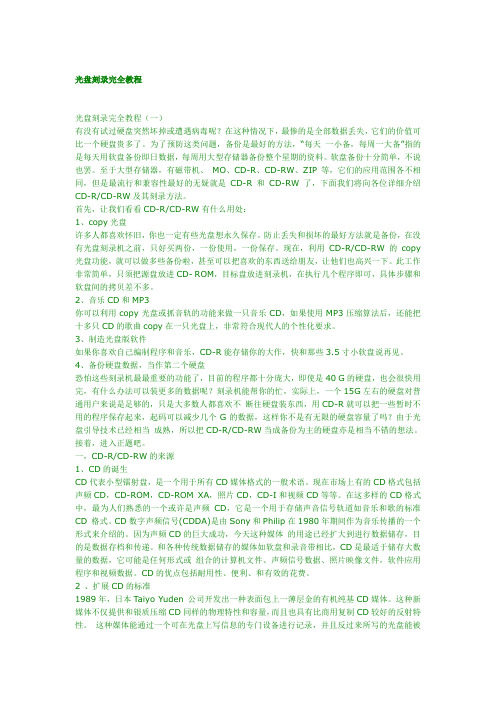
光盘刻录完全教程光盘刻录完全教程(一)有没有试过硬盘突然坏掉或遭遇病毒呢?在这种情况下,最惨的是全部数据丢失,它们的价值可比一个硬盘贵多了。
为了预防这类问题,备份是最好的方法,“每天一小备,每周一大备”指的是每天用软盘备份即日数据,每周用大型存储器备份整个星期的资料。
软盘备份十分简单,不说也罢。
至于大型存储器,有磁带机、MO、CD-R、CD-RW、ZIP等,它们的应用范围各不相同,但是最流行和兼容性最好的无疑就是CD-R和CD-RW了,下面我们将向各位详细介绍CD-R/CD-RW及其刻录方法。
首先,让我们看看CD-R/CD-RW有什么用处:1、copy光盘许多人都喜欢怀旧,你也一定有些光盘想永久保存。
防止丢失和损坏的最好方法就是备份,在没有光盘刻录机之前,只好买两份,一份使用,一份保存。
现在,利用CD-R/CD-RW的copy 光盘功能,就可以做多些备份啦,甚至可以把喜欢的东西送给朋友,让他们也高兴一下。
此工作非常简单,只须把源盘放进CD- ROM,目标盘放进刻录机,在执行几个程序即可,具体步骤和软盘间的拷贝差不多。
2、音乐CD和MP3你可以利用copy光盘或抓音轨的功能来做一只音乐CD,如果使用MP3压缩算法后,还能把十多只CD的歌曲copy在一只光盘上,非常符合现代人的个性化要求。
3、制造光盘版软件如果你喜欢自己编制程序和音乐,CD-R能存储你的大作,快和那些3.5寸小软盘说再见。
4、备份硬盘数据,当作第二个硬盘恐怕这些刻录机最最重要的功能了,目前的程序都十分庞大,即使是40 G的硬盘,也会很快用完,有什么办法可以装更多的数据呢?刻录机能帮你的忙,实际上,一个15G左右的硬盘对普通用户来说是足够的,只是大多数人都喜欢不断往硬盘装东西,用CD-R就可以把一些暂时不用的程序保存起来,起码可以减少几个G的数据,这样你不是有无限的硬盘容量了吗?由于光盘引导技术已经相当成熟,所以把CD-R/CD-RW当成备份为主的硬盘亦是相当不错的想法。
怎么刻录光盘,教您怎么刻录光盘
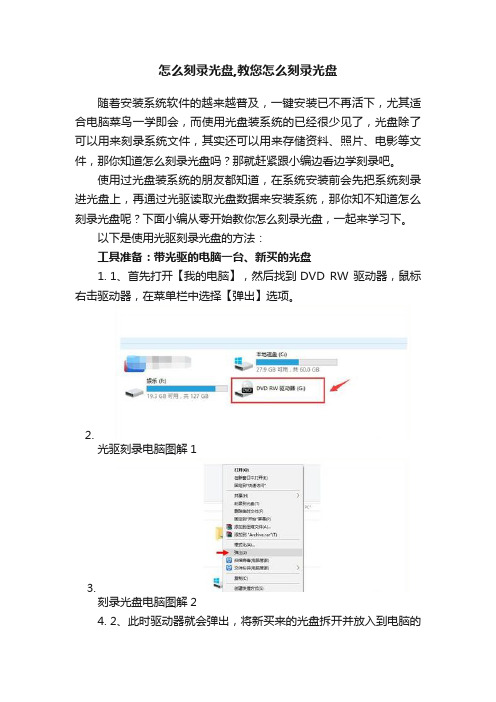
怎么刻录光盘,教您怎么刻录光盘随着安装系统软件的越来越普及,一键安装已不再活下,尤其适合电脑菜鸟一学即会,而使用光盘装系统的已经很少见了,光盘除了可以用来刻录系统文件,其实还可以用来存储资料、照片、电影等文件,那你知道怎么刻录光盘吗?那就赶紧跟小编边看边学刻录吧。
使用过光盘装系统的朋友都知道,在系统安装前会先把系统刻录进光盘上,再通过光驱读取光盘数据来安装系统,那你知不知道怎么刻录光盘呢?下面小编从零开始教你怎么刻录光盘,一起来学习下。
以下是使用光驱刻录光盘的方法:工具准备:带光驱的电脑一台、新买的光盘1.1、首先打开【我的电脑】,然后找到DVD RW 驱动器,鼠标右击驱动器,在菜单栏中选择【弹出】选项。
2.光驱刻录电脑图解13.刻录光盘电脑图解24.2、此时驱动器就会弹出,将新买来的光盘拆开并放入到电脑的光盘驱动器(光驱)中,然后合上光驱。
5.刻录光盘电脑图解36.3、合上光驱以后,驱动器显示的信息即为光盘的信息,我的这个光盘为CD盘,内存为700M。
接下来要做的就是右击并在菜单栏里选择【打开】选项。
7.刻录机电脑图解48.光盘电脑图解59.4、此时会弹出一个对话框询问你想如何使用此光盘,这里我选择【用于CD/DVD播放机】并对光盘进行命名,然后单击下一步。
10.刻录光盘电脑图解611.5、这是页面会显示【将文件拖动到此文件夹,以将其添加到光盘】,这时我们可以按照要求将想要刻录的文件拖到到此处,也可以进行复制和粘贴,拖动过去以后窗口上方会显示【准备好写入到光盘中的文件】。
12.光驱刻录电脑图解713.刻录光盘电脑图解814.6、这时我们可以在窗口空白处右击鼠标,选择【刻录到光盘】选项,其他系统可能会在窗口上方有该选项,直接单击即可。
15.光驱刻录电脑图解916.7、这时会弹出一个新的对话框,我们可以对光盘进行命名并选择刻录速度,然后单击下一步开始刻录。
17.光驱刻录电脑图解1018.8、此时会有一个进度条显示光盘刻录的进度,刻录完成后会提示【您已经将文件成功刻录到光盘】,此时单击【完成】即可。
学会用电脑刻录光盘,重要文件永久保存!

学会用电脑刻录光盘,重要文件永久保存!
记得以前DVD特别流行的时候,总是会租碟片来看。
其实光盘不仅可以存储电影,我们的一些重要的文件数据也是可以刻录到光盘里保存的,使用电脑就可以随时查看了。
今天,“电脑那些事儿”就教大家怎么刻录光盘。
一、准备工作
1、电脑,需要支持DVD刻录(无光驱的笔记本无法完成)
2、空白的DVD光碟
3、光盘刻录大师
二、刻录方法
1、下载安装“光盘刻录大师”(文末提供下载地址)
2、将光盘插入电脑,确定你的电脑能够识别光盘。
3、启动光盘刻录大师,进入主界面,里面有很多的功能可以使用。
4、选择数据刻录功能或者刻录DVD文件,这个要根据你自己的情况进行选择。
5、按照步骤进行选择,选择你的刻录类型,你刻录的文件,等等。
6、依次进行步骤的确认,这个过程有很多的提示,你只需要按照你的设置进行选择即可。
7、配置好之后即可以点击烧录。
8、等待烧录完成后,即可在光盘中查看文件。
刻盘的方法和步骤

刻盘的方法和步骤刻盘是指将电脑中的数据、音频、视频等文件复制到光盘(CD、DVD、蓝光盘)中的过程。
刻盘的方法和步骤如下:1. 选择光盘刻录软件。
Windows系统自带了一个光盘刻录程序,也可以通过第三方软件实现。
2. 打开刻录软件并选择光盘刻录模式。
通常有数据刻录、音频刻录、视频刻录等不同模式。
3. 插入一张空白的光盘,并确认刻录器是否正常工作。
4. 添加需要刻录的文件。
可以选择将文件拖进刻录软件的窗口内,或者通过添加文件的功能添加到刻录列表中。
5. 根据需要设置刻录选项,如刻录速度、刻录模式、文件系统等。
6. 点击“开始刻录”,等待刻录完成。
在刻录过程中最好不要进行其他操作,以免出现错误。
7. 刻录完成后,弹出光盘,将其标记或贴上标签,方便以后使用。
需要注意的是,在刻录过程中一定要保持光盘及刻录机的清洁,避免灰尘或污渍对刻录质量的影响。
同时,尽量使用高质量的光盘,以确保刻录的数据安全性和耐久性。
此外,还需要注意以下几点:1. 刻录文件的大小不能超过光盘的容量。
例如,CD-R最大容量为700MB,DVD-R最大容量为4.7GB,如果文件大小超出了光盘容量,刻录软件会提示错误。
2. 光盘的类型和刻录机的兼容性需要注意。
例如,DVD刻录机只能刻录DVD光盘,而不能刻录CD光盘。
同样,不同型号的刻录机支持的光盘种类也有所不同。
3. 刻录速度不要设置过快。
刻录速度过快可能会导致光盘浅层硬件损坏或错误的数据编写,从而降低光盘的寿命。
4. 刻录完成后最好进行一次验证,以确保所刻录的光盘上保存的数据与源文件一致。
这可以通过刻录软件的验证功能来完成。
总之,刻盘是电脑操作中常见的一项,通过正确的步骤和方法可以让我们方便地储存和传输数据。
win8系统下刻录光盘的详细步骤

win8系统下刻录光盘的详细步骤
win8系统下刻录光盘的详细步骤
win8系统下刻录光盘的详细步骤
在Win10系统中取消了光盘刻录和光盘播放的功能,幸好的是Win8中还保留着光盘刻录。
但是就算是有Win8有光盘刻录,那也得你会去用。
本文就来教大家Win8系统刻录光盘的详细步骤。
1.选择要刻录的文件或文件夹,光标选中,在菜单栏选择“共享”选项卡,点击“刻录到光盘”
2.此时弹出光驱放入空白盘后等待一会,出现“刻录光盘”对话框,选择“用于CD/DVD播放机”
3.点击“下一步”;开始复制文件到光驱,要几分钟制完毕后,在下角,桌面会弹出“你有等待写入到光盘的文件”
4.点击气球,进入到“DVD RW 驱动器”窗口里,点击“管理”选项卡中的“结束刻录”,选择下一步;选名称、速度,可默认
5.完成后,光驱弹出,刻录结束
以上就是Win8刻录光盘的.详细步骤的介绍了,其实刻录光盘就是把文件复制到光盘中,只不过复制的过程会慢一点而已。
刻录光盘的方法和步骤

刻录光盘的方法和步骤
刻录光盘是一种常见的数据存储方式,它可以帮助我们备份重要文件、制作音乐光盘、存储视频等。
下面将介绍如何使用电脑进行光盘刻录的方法和步骤。
首先,我们需要准备好以下工具和材料,一台装有光盘刻录功能的电脑、空白光盘、需要刻录的文件或数据。
接下来,我们按照以下步骤进行光盘刻录:
1. 打开光盘刻录软件。
在电脑上安装好的光盘刻录软件,可以是系统自带的刻录工具,也可以是第三方软件。
双击打开软件,进入刻录界面。
2. 选择刻录模式。
在刻录软件界面上,一般会有“数据光盘”、“音频光盘”、“视频光盘”等选项。
根据需要选择相应的刻录模式。
3. 添加要刻录的文件。
在刻录软件界面上找到“添加文件”或“添加文件夹”的选项,将需要刻录的文件或数据添加进去。
可以是文档、照片、音乐、视频等。
4. 确认刻录设置。
在添加完文件后,需要确认刻录设置,包括刻录速度、光盘名称、格式等。
根据实际情况进行设置,一般情况下可以使用默认设置。
5. 开始刻录。
确认好刻录设置后,点击“开始刻录”或“刻录”按钮,开始进行光盘刻录。
在刻录过程中,不要移动电脑或操作光盘驱动器,以免影响刻录质量。
6. 完成刻录。
等待刻录进度条完成,刻录软件会提示刻录完成。
此时可以将光盘取出,刻录
的文件已经保存在光盘中了。
以上就是使用电脑进行光盘刻录的方法和步骤。
需要注意的是,在刻录过程中,要确保光盘是空白的,刻录的文件不要超出光盘容量,以及选择合适的刻录速度等。
希望以上内容对您有所帮助。
刻录启动光盘的方法和步骤
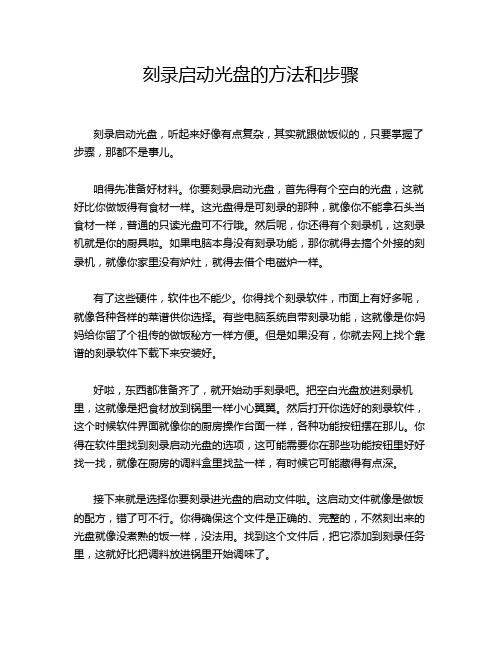
刻录启动光盘的方法和步骤刻录启动光盘,听起来好像有点复杂,其实就跟做饭似的,只要掌握了步骤,那都不是事儿。
咱得先准备好材料。
你要刻录启动光盘,首先得有个空白的光盘,这就好比你做饭得有食材一样。
这光盘得是可刻录的那种,就像你不能拿石头当食材一样,普通的只读光盘可不行哦。
然后呢,你还得有个刻录机,这刻录机就是你的厨具啦。
如果电脑本身没有刻录功能,那你就得去搞个外接的刻录机,就像你家里没有炉灶,就得去借个电磁炉一样。
有了这些硬件,软件也不能少。
你得找个刻录软件,市面上有好多呢,就像各种各样的菜谱供你选择。
有些电脑系统自带刻录功能,这就像是你妈妈给你留了个祖传的做饭秘方一样方便。
但是如果没有,你就去网上找个靠谱的刻录软件下载下来安装好。
好啦,东西都准备齐了,就开始动手刻录吧。
把空白光盘放进刻录机里,这就像是把食材放到锅里一样小心翼翼。
然后打开你选好的刻录软件,这个时候软件界面就像你的厨房操作台面一样,各种功能按钮摆在那儿。
你得在软件里找到刻录启动光盘的选项,这可能需要你在那些功能按钮里好好找一找,就像在厨房的调料盒里找盐一样,有时候它可能藏得有点深。
接下来就是选择你要刻录进光盘的启动文件啦。
这启动文件就像是做饭的配方,错了可不行。
你得确保这个文件是正确的、完整的,不然刻出来的光盘就像没煮熟的饭一样,没法用。
找到这个文件后,把它添加到刻录任务里,这就好比把调料放进锅里开始调味了。
在刻录之前,还有一些设置要做呢。
比如说刻录的速度,这就像做饭时的火候一样重要。
如果刻录速度太快,就可能像火太大把饭烧焦了一样,光盘可能会刻坏。
一般来说,选择一个适中的速度比较保险,就像做饭时用中小火慢慢煮,才能保证成品的质量。
还有一些其他的设置,像是光盘的格式之类的,要根据你的需求来选择,这就像不同的菜需要不同的烹饪方式一样。
一切都设置好之后,就可以点击刻录按钮啦。
这个时候你就像厨师按下了煮饭的开关一样,只能耐心等待了。
刻录的过程中,电脑可能会有点卡,这是正常的,就像你煮饭的时候炉灶也会嗡嗡响一样。
如何刻录dvd光盘

如何刻录DVD光盘在数字化时代,许多人仍然喜欢使用DVD光盘来存储和共享媒体文件。
不论是照片、音乐还是视频,刻录到DVD光盘上可以便于长期保存和共享。
本文将介绍如何使用常见的刻录软件来刻录DVD光盘。
准备工作在开始刻录之前,我们需要先做一些准备工作。
1. 选择合适的DVD刻录驱动器首先,确保你的电脑上配备了一个可用的DVD刻录驱动器。
通常,大多数电脑都内置了DVD刻录驱动器。
如果你使用的是台式机,可以检查主机前面板的光驱插槽,如果你使用的是笔记本电脑,可以检查侧边或后面板上是否有光驱插槽。
2. 选择适当的DVD光盘在刻录DVD之前,你需要选择适当的DVD光盘。
有两种常见的DVD光盘类型可供选择:DVD-R和DVD+R。
另外,还有DVD-RW和DVD+RW这两种可重写的DVD光盘类型。
选择哪种类型取决于你的设备和需求。
3. 安装刻录软件在开始刻录之前,你需要在电脑上安装一款DVD刻录软件。
有许多免费和付费的DVD刻录软件可供选择,如ImgBurn、Ashampoo Burning Studio和Nero等。
在这里我们以ImgBurn为例进行介绍。
使用ImgBurn刻录DVD光盘ImgBurn是一款强大且简单易用的DVD刻录软件。
下面我们一步步来介绍如何使用ImgBurn来刻录DVD光盘。
步骤1:启动ImgBurn并选择刻录图像文件安装完ImgBurn后,双击桌面上的快捷方式或通过开始菜单打开该软件。
接下来,点击主界面上的“Write image file to disc”选项。
步骤2:选择刻录目标和速度在浏览对话框中,选择要刻录的图像文件并点击“打开”。
然后,在“Destination”下拉菜单中选择刻录目标驱动器。
你还可以在“Write Speed”下拉菜单中选择刻录速度。
通常,选择较低的速度可以提高刻录质量。
步骤3:开始刻录检查好刻录设置后,点击主界面上的“刻录”按钮开始刻录过程。
在刻录过程中,请确保不要移动或干扰光盘和驱动器,以免刻录失败。
刻录机及刻录方法详解,详细教程

刻录机及刻录方法详解,详细教程一、一般问题1.什么是CD-R?CD-R就是光盘刻录片(CD Recordable)的简写。
光盘刻录片是一种可以单次写入,多次读取 (Write Onc e, Read Multiple)介质,它可以像一般标准的光盘片来使用。
CD-R跟其它介质比起来,优点是它可以用一般标准型式的光盘机来播放、使用。
缺点是不能把它重新再写。
有一种新的技术是可重复写入的光盘 (C D Rewritable, 简写CD-RW),它跟CD-R类似,但是它可以把资料洗掉后再写入新的资料。
2.CD-R盘跟正常的CD盘相同吗?我们通常在商店里买到的CD盘是用模子压出来的。
而CD-R盘是用雷射光刻出来的。
外观上也有所不同,CD-R盘有绿片、金片、蓝片等,不像一般压片C D盘是银色的。
它们跟压片CD盘相比,不能承受极度的温度和阳光照射,而且寿命也比较短。
不过很多的CD-R盘都称寿命可达100年。
3.刻录光盘片有几种?有两种,它们分别是:CD-R盘:只能写入,不能删除旧资料。
盘片较便宜。
CD-RW盘:可以写入也可以把旧资料删除再次写入新的数据。
CD- RW 盘片较贵(大约是CD-R的10倍)。
4.可否用CD-R盘及CD-RW盘来拷贝CD盘上的内容?是的,音乐及资料性的CD盘都可以复制。
你也可以从许多片音乐CD盘中挑选出喜欢的部份刻录成一盘CD-R。
但是要记住大部份的CD都受著作权法所保护。
5.能否把几张音乐CD盘的内容合在一张CD-R光盘上吗?可以的,一般的刻录软件都有此功能。
有些可以让你在刻录时一张一张更换,有些则必须先把所要的音轨存到硬盘上,成为WAV文件,然后再刻录。
6.为什么刻录音乐光盘会有爆音?制作音乐CD盘时,有时会发现有些CD盘听起怪怪的,劈哩啪喇的听起来很难听,这些声音我扪称作爆音。
爆音的产生与刻录机读写头的设置有关,一般刻录机默认值为T rack at Once,也就是读写头在每个Track开始时才会开启,结束时会关闭。
笔记本刻录光盘的方法和步骤

笔记本刻录光盘的方法和步骤本文将介绍在笔记本电脑上刻录光盘的具体方法和步骤,帮助用户更好地掌握这项技能。
下面是本店铺为大家精心编写的4篇《笔记本刻录光盘的方法和步骤》,供大家借鉴与参考,希望对大家有所帮助。
《笔记本刻录光盘的方法和步骤》篇1随着光盘的广泛应用,笔记本电脑用户往往需要刻录光盘来备份数据或安装软件。
以下是在笔记本电脑上刻录光盘的方法和步骤:1. 准备光盘和刻录机首先需要准备一张空白的光盘和一台刻录机。
笔记本电脑一般都配备了内置刻录机,如果没有,可以考虑购买外置刻录机。
此外,还需要确保刻录机支持所使用的光盘类型,例如 DVD-R、DVD+R、CD-R 等。
2. 下载并安装刻录软件在笔记本电脑上刻录光盘需要使用刻录软件。
可以选择下载免费的刻录软件,例如 BurnAware Free、CDBurnerXP 等,也可以选择购买专业的刻录软件,例如 Nero、Roxio 等。
下载并安装好刻录软件后,就可以开始刻录光盘了。
3. 打开刻录软件并选择刻录类型打开刻录软件后,选择要刻录的光盘类型。
例如,如果要刻录 DVD 电影,选择 DVD 视频刻录;如果要备份数据,选择数据刻录。
4. 添加要刻录的数据或文件在选择刻录类型后,可以添加要刻录的数据或文件。
可以通过拖拽方式将文件添加到刻录软件中,也可以通过浏览文件夹方式选择文件。
5. 设置刻录选项在添加好数据或文件后,可以根据需要设置刻录选项。
例如,可以选择刻录速度、刻录方式、数据格式等。
一般情况下,可以选择默认设置。
6. 开始刻录当所有设置完成后,可以开始刻录光盘。
点击刻录按钮,等待刻录过程完成即可。
7. 完成刻录刻录完成后,光盘会被弹出。
此时可以将光盘取出,检查刻录效果。
如果刻录成功,光盘上的数据或文件可以正常读取。
《笔记本刻录光盘的方法和步骤》篇2笔记本刻录光盘的方法和步骤如下:1. 确认笔记本电脑是否带有刻录光驱。
如果没有,需要购买一个外置刻录机。
刻录教程-图文
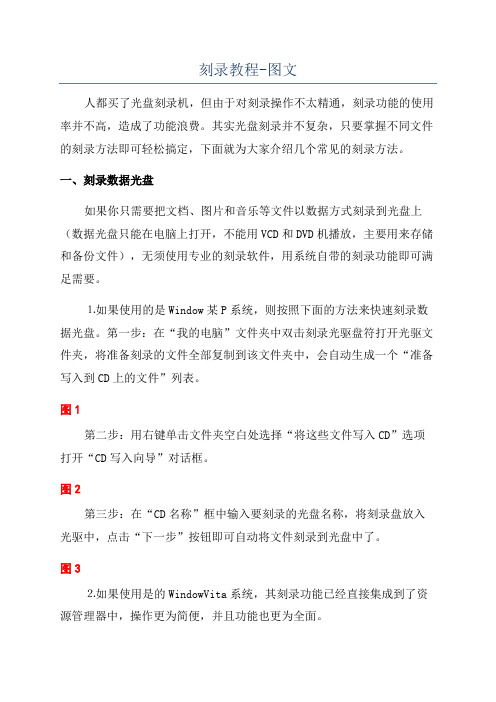
刻录教程-图文人都买了光盘刻录机,但由于对刻录操作不太精通,刻录功能的使用率并不高,造成了功能浪费。
其实光盘刻录并不复杂,只要掌握不同文件的刻录方法即可轻松搞定,下面就为大家介绍几个常见的刻录方法。
一、刻录数据光盘如果你只需要把文档、图片和音乐等文件以数据方式刻录到光盘上(数据光盘只能在电脑上打开,不能用VCD和DVD机播放,主要用来存储和备份文件),无须使用专业的刻录软件,用系统自带的刻录功能即可满足需要。
⒈如果使用的是Window某P系统,则按照下面的方法来快速刻录数据光盘。
第一步:在“我的电脑”文件夹中双击刻录光驱盘符打开光驱文件夹,将准备刻录的文件全部复制到该文件夹中,会自动生成一个“准备写入到CD上的文件”列表。
图1第二步:用右键单击文件夹空白处选择“将这些文件写入CD”选项打开“CD写入向导”对话框。
图2第三步:在“CD名称”框中输入要刻录的光盘名称,将刻录盘放入光驱中,点击“下一步”按钮即可自动将文件刻录到光盘中了。
图3⒉如果使用是的WindowVita系统,其刻录功能已经直接集成到了资源管理器中,操作更为简便,并且功能也更为全面。
第一步:将刻录盘放入光驱后,打开刻录文件所在文件夹,选中文件或文件夹,在工具栏中点击“刻录”按钮打开“刻录光盘”对话框。
图4第二步:在“光盘标题”框中输入要刻录的光盘名称,点击“显示格式选项”可以选择刻录类型,“Live文件系统”表示这一次刻录完成后,如果刻录光盘里还有剩余空间,下一次可以继续对该刻录光盘写入新的数据(和Nero的多区段刻录方式相同)。
“Matered”则表示只对刻录光盘执行一次刻录操作,以后该光盘不能再继续刻录。
选择好刻录类型后,点击“下一步”按钮,当然光盘格式化操作完成后,就会把文件刻录到光盘上了。
图5二、刻录CD光盘如果想把MP3和WMA音乐文件刻录成CD光盘(可以在CD、VCD机和DVD机上播放),使用系统自带的WindowMediaPlayer即可搞定。
电脑刻光盘的正确方法

电脑刻光盘的正确方法在现代科技发展的今天,光盘已经成为了我们日常生活中不可或缺的一部分。
无论是存储数据、安装操作系统还是备份重要文件,光盘都扮演着重要的角色。
本文将为大家介绍一下电脑刻光盘的正确方法,以便大家能够更好地利用光盘来满足自己的需求。
第一步:准备工作在开始刻录光盘之前,我们需要准备一些必要的工具和材料。
首先,我们需要一台能够刻录光盘的电脑,通常是带有刻录功能的光驱或者是可以外接刻录机。
其次,我们需要一张空白的光盘,确保其质量良好,不要有明显的划痕或损伤。
最后,我们需要一个光盘刻录软件,常见的有Nero、ImgBurn等。
第二步:选择刻录模式在开始刻录之前,我们需要选择合适的刻录模式。
通常情况下,常见的刻录模式有数据光盘、音频光盘和视频光盘等。
根据刻录的内容选择相应的模式,并确保选择正确,以免造成刻录失败或无法正常播放的问题。
第三步:导入文件一般来说,我们需要将需要刻录的文件先导入到刻录软件中。
在刻录软件中,我们可以通过拖拽文件、点击导入按钮或者是选择文件路径的方式将文件导入到刻录软件中。
确保所有需要刻录的文件都已经导入到刻录软件中。
第四步:设置刻录参数在进行刻录之前,我们需要对刻录参数进行一些设置。
主要包括刻录速度、刻录模式和刻录格式等。
一般来说,我们可以选择较低的刻录速度,以确保刻录质量。
刻录模式和刻录格式要根据实际需求来选择,如果是数据光盘,选择ISO格式即可。
第五步:开始刻录在完成以上准备工作之后,我们就可以开始刻录了。
点击刻录软件中的开始刻录按钮,软件会开始将文件转化为光盘可识别的格式并刻录到光盘上。
刻录的时间长度会根据文件的大小和刻录速度的选择而有所不同,一般需要几分钟到几十分钟不等。
第六步:刻录完成当刻录完成后,刻录软件会提示我们刻录已经成功。
此时我们可以将光盘从电脑中取出并进行测试。
测试的方式可以是尝试打开光盘中的文件、播放光盘中的音频或者是观看光盘中的视频等。
如果一切正常,说明刻录是成功的,我们可以放心地使用这张光盘了。
电脑光盘怎么刻录文件

电脑光盘怎么刻录文件我们想要将电脑中文件保存下来的时候,刻录到光盘无疑是最好的选择之一,因为光盘刻录的文件相对比较稳定,可是有些用户由于接触光盘的次数比较少,因此还不知道怎么刻录,其实方法很简单,下面小编就来教大家电脑光盘刻录文件操作方法。
工具/原料:系统版本:windows7旗舰版系统品牌型号:惠普暗影精灵6方法/步骤:插入光盘进电脑打开弹框将文件刻录到光盘:1、电脑光盘怎么刻录文件呢?首先,将一张新盘,放在电脑光驱的托盘架上,这时发现电脑在急剧的转动,电脑桌面上弹出选择框,再点“将文件刻录到光盘”。
2、在弹出如些图所示的窗口里,点击“类似于USB闪存驱动器”。
3、弹出的对话框点“确定”,电脑将会对此光盘执行一个格式化操作。
4、格式化成功后,打开“我的电脑”,找到驱动器,然后打开。
5、再将你要刻录到光盘的文件准备出来。
6、再将文件拖拽至此光盘就好啦。
总结:以上就是电脑光盘如何刻录的详细步骤了,有需要的小伙们可以学学,试着操作一下。
标签:光盘刻录光盘机如何刻录文件光盘怎么刻录文件有用 54分享转载请注明:文章转载自本文固定连接:/jiaocheng/52232.html?share_token=5d3be7af-b6c6-421a-8a1b-2992390ee19b小白系统小白帮助如果该页面中上述提供的方法无法解决问题,您可以通过使用微信扫描左侧二维码加群让客服免费帮助你解决。
备注:人工客服仅限正常工作时间(周一至周六:9:00~12:00 2:00~6:00)一键重装系统视频教程电脑教程win10教程win8教程数据恢复工具电脑教学视频手机专题数据恢复u盘重装系统工具手机教程重装视频手机教程分享到微信好友朋友圈QQ好友QQ空间新浪微博复制链接取消长按或点击右侧按钮复制链接,去粘贴给好友吧~/jiaocheng/52232.html?share_token=5d3be7af-b6c6-421a-8a1b-2992390ee19b取消复制成功黑屏解决办法(黑屏原因)10002022/11/08MicrosoftOffice2021 最新永久激活密钥10002022/11/03电脑重装系统大概多少钱10002022/10/29热门搜索win10系统重装 win11下载旗舰版win7系统安装教程 win11一键安装 windows11教程小白一键重装系统绿色版戴尔一键重装系统教育版安装系统win7 win11系统重装电脑死机卡顿 win11怎么升级安装win10系统一键重装系统备份win11系统win7系统安装教程win11怎么退回win10 免费升级win10 电脑开不了机win11最低硬件要求装机吧一键重装系统w10教程 windows11安装教程电子邮箱格式怎么写教程10002022/10/23神舟电脑怎么进入bios重装系统10002022/10/13苹果序列号含义10002022/10/07五种方法教你电脑开不了机怎么办10002022/07/19小白一键重装系统后怎么激活windows 10002022/07/08超详细原版windows系统下载图文教程10002022/06/30小白一键重装官网下载使用方法10002022/06/24。
- 1、下载文档前请自行甄别文档内容的完整性,平台不提供额外的编辑、内容补充、找答案等附加服务。
- 2、"仅部分预览"的文档,不可在线预览部分如存在完整性等问题,可反馈申请退款(可完整预览的文档不适用该条件!)。
- 3、如文档侵犯您的权益,请联系客服反馈,我们会尽快为您处理(人工客服工作时间:9:00-18:30)。
电脑刻录详解教程完整版刻录也叫烧录,就是把想要的数据通过刻录机等工具刻制到光盘、烧录卡(GBA)等介质中。
概述刻录也叫烧录,就是把想要的数据通过刻录机等工具刻制到光盘、烧录卡(GBA)等介质中。
碟片类型市面上就存在着DVD-R/DVD-RW以及DVD+R/DVD+RW等不同格式的盘片。
目前国内市场较为常见的有DVD-R、DVD+R、DVD-RW、DVD+RW、DVD-R DL、DVD+R DL、DVD-ROM这几类,以及国内市场不太常见的DVD-RAM。
接下来详细介绍一下这几种格式的差别。
DVD-R/RWDVD-R/RW是日本先锋公司研发出的,被DVD论坛(目前的DVD格式标准主要有这个组织确定)认证的DVD刻录技术之一。
DVD-R的全称为DVD-Recordable (可记录式DVD),为区别于DVD+R,它被定义为Write once DVD(一次写入式DVD)。
DVD-RW的全称为DVD-ReWritable(可重写式DVD),为区别于DVD+R W,被定义为Re-recordable DVD(可重记录型DVD)。
目前DVD-R格式的盘片市场售价因品牌不同,包装不同价格从2元到10元不等,而可擦写的DVD-RW盘片的售价大多在20元左右。
DVD+R/RWDVD+R/RW是由索尼、飞利浦、惠普共同创建的DVD+RW Alliance组织(区别于上文提到的DVD论坛,是与之相抗衡的另一DVD标准制定组织)研发的。
为了与DVD-R/RW区分,DVD+R被称为DVD Recordable(可记录式DVD),DVD+R W被称为DVD ReWritable(可重写式DVD)。
DVD+R/RW跟DVD-R/RW仅仅是格式上不同,因此售价也相差不多。
DVD+/-R DLDVD+/-R DL是相对于普通单面单层4.7G来说的单面双层刻录(DVD+/-Recor dable Double layer),具有两个存储层,相比普通的单面单层刻录盘存储容量扩充到了8.5G,不过由于技术问题,生产这类盘片的厂商很少,目前市场中较为常见的只有三菱公司生产的盘片,单价也在60元左右。
DVD-RAM在国内市场并不太常见的DVD-RAM盘全称为DVD- Random Access Memory (DVD随机存储器),是由松下、日立与东芝(简称MHT)开发的,被称为Re-Wr itable DVD(可重写式DVD),和普通的光盘不同的是DVD-RAM盘不需要封盘(光硬盘),可以像硬盘一样使用。
DVD-RAM上市时定位于专业应用领域(主要用作大容量视频文件的存储,被认为是录像带的替代品),生产该类型盘片的厂商也很少,因此售价也非常高,目前只在日本和美国地区较为流行。
之前我们也报道过北京市场该种盘片售价达到了88元。
刻录速度目前DVD+/-R目前已经达到了这个格式支持的极限速度20X,DVD+RW现在也达到了8X,DVD-RW则为8X,DVD+R DL最高也是8X,DVD-R DL最高为6X,经常我们在市场中见到的盘片会标有4X、8X、16X等字样就是盘片的刻录速度,一般来说盘片的速度越高,价格也就越贵,不过进行速度过高的刻录往往会影响刻盘品质。
实际我们在刻录的时候为保证刻录的稳定性和内容的完整,都会降低速度来刻录。
因为DVD的刻录速度比CD刻录提高很多,目前市场中的DVD刻录机能达到的最高刻录速度为16倍速,对于2~4倍速的刻录速度,每秒数据传输量为2.76M~5.52M B,刻录一张4.7GB的DVD盘片需要大约15~27分钟的时间;而采用8倍速刻录则只需要7到8分钟,只比刻录一张CD-R的速度慢一点,但考虑到其刻录的数据量,速度更快的DVD刻录盘显然更有优势。
刻录秘技想备分资料,却总是失败?刻坏的光盘,已经到了可以摆杯垫地摊的地步了?牢记这8个刻录秘技,远离刻坏盘的灰色岁月!刻坏的光盘,一般我们都谑称为「飞盘」或是「杯垫」。
运气好的人,刻坏片的纪录或许不多,运气差一点的,可能就这样五十、一百的把钱花在刻废片上。
其实这不能完全归咎在「运气」上,刻录还是需要一点点技巧的。
或许你会提出质疑,难道刻录不是「数位」复制?既然是数位复制,又怎么会出现错误?对於这个问题,你只答对了一半,因为刻录光盘的资料内容是数位,刻录资料的方式却不是数位。
就像计算机「计算功能」是数位的,可按下的手、接触的面积、键与电路板间的传递,却不是数位的,所以就算是数位化的计算机,如果接触不良,也有算不出来的时候。
因为刻录中这些「非数位」的因素,让刻录变得不是那么容易,你也可以说,是硬件设计还不够臻至完美的缘故吧。
所以,如果能避免这些「非数位」因素,也就能间接提高刻片的成功率,以下就是我们列出让你不再刻坏片的8个方法:方法一:选一台稳定可靠的刻录机买刻录机不同於买其他电脑周边,绝对不能光靠「看」的来决定,因为就算你有了刻录机,也有正版的刻录软件,再加上品质保证的刻录片,你还是有可能刻坏片。
买刻录机或光驱,绝对不能光靠「看」的来决定,所以买之前要多做功课,留意网络众多好手的使用心得,稳定绝对比快速来的重要。
又不能当场测试,那不是还是要用看的?其实用看也有门道。
首先,买之前要多做功课,留意网路众多好手的使用心得,你会发现抢手的未必是超高速的机种,切记!刻成功比刻得快来得重要。
其次,买CD-RW刻录机比买CD-R刻录机要好,因为CD-RW刻录机可以使用CD-RW空片,而这种空片是可以被回收再利用的,所以刻坏也不怕,顶多「抹去」资料再重新刻一片,CD-R空片就没有办法这么做。
买刻录机时要有产品保证书。
很多人买东西都忘了这一个步骤,丧失自己退换货的权利,如果能得到厂商的维修、退换货服务等等保证,使用起来不是更安心?方法二:避免使用会挑片的光驱这里的光驱,是指电脑里原先安装的CD或DVD光驱,如果你想要从光驱对拷资料到刻录机里,就一定要一台稳定的光驱。
光驱会不会挑片,使用过就知道了。
有些光驱对水蓝色染料的光盘片「过敏」,有些则可能是绿片或水蓝片,这是因为光盘片染料无法有效反射,以致光驱内的雷射读取头发生讯号错乱。
实际发生的原因很复杂,有可能是光盘片染料涂抹不均,也可能是光驱制造有瑕疵,总之这种光驱是不适合对拷的。
不过这恐怕要用了才知道,因此我们只能说,购买前先打听一下方法三:关闭不必要的应用程式刻录前的准备工作:关掉不必要的应用程式、先重整一下硬盘,这些小动作都可以让你的刻录更顺手,而且最重要的是,系统稳定永远比刻录软件来的更重要。
理由很简单,刻录已经很消耗资源、又有很多「非数位」因素再作祟,你又何必再添一桩?如果正准备刻录,建议你在开启刻录软件之「前」,就先关闭像是ICQ、Internet Explorer、Outlook、排程工作等等程式。
硬件方面则取消自动安插、屏幕保护、省电装置等等,最好也别连线上网,别边刻边执行程式(我知道很多人喜欢边刻边听MP3,不知道你们杯垫已经有一打了吗?),就静静的让它在一旁刻吧!方法四:系统稳定比刻录软件更重要选择用Nero、EasyCD Creator还是CloneCD?其实这都还是后话,如果你的作业系统不稳定,常出现「蓝萤幕」或是「找不到所需要的xxx.dll程式,请重新启动」等等问题,那不论你安装什么样的软件,都有很高的可能会刻坏片。
如果可能,刻录用的电脑上应该避免安装太过复杂的程式,像是安装监控软件、复杂的通讯软件、过多的防毒软件,原则上刻录前都应该关闭它们,降低常驻程式是一定要做的。
有时候开机久了,电脑内暂存档案过多,也会是刻录工作的绊脚石,重新开机一次再开始刻录或许更好。
方法五:重整硬盘刻录都需要暂存档,所以你要留空间放这些档案,这些档案在刻录完成后都会消失。
建议你开机盘中至少留了1GB的空间,而资料盘中也预留1GB空间以上,多留一点硬盘空间是必须的。
定时检查硬盘磁区、重组硬盘磁区也是必要工作。
因为刻录作业进行时,刻录资料如果暂存在硬盘中,完整的磁区会比分散磁区容易读写,重组硬盘正式为了让磁区变得更加完整。
你不必担心这项作业的冗长,因为常重组磁区不但能加快硬盘资料的读取,还可以防止硬盘坏轨的产生,是一举三得的做法。
这些也不能不注意此外记得每隔三个月清理一下读取头。
当然少用劣质的光盘片,也可以减少刻出飞盘的机率。
方法六:散热问题CPU怕热,当然刻录机也不例外,刻录有多热,你拿刚刻出来的光盘片就知道。
CPU高温会当机、记忆件过热会当机、显示卡也要加散热片,刻录机太热怎么会不刻坏?根本的解决方案是,不要将刻录机与硬盘上下靠着装,选用大型机箱(case),最好是三大两小或三小的那一种,每种设备间都空一格,留给散热之用。
如果问题还是没解决,再从前方或后方加装个风扇试试看,选购一个外接式刻录机也是不错的办法。
如果刻出坏片了,千万不要接二连三的刻录,先检查一下是不是开机过久了?接连刻录太多了?每次刻录三四片后,建议你休息一下,再继续刻录,可以避免刻坏的可能性。
方法七:慎选刻录片前面有提到,刻录失败很可能跟刻录片上的染料有关,所以选购好的刻录片,也是避免刻坏片的功课之一。
并没有数据显示那一种染料的片子比较安全,也没有证明可以精确的说哪种片子保存最久,有印商标的正厂通常较受到好评,不过价钱也比较高。
这里顺便提醒你,如果是重要的资料,切勿用10元一片的劣质空片来备分,这是相当危险的行为!空片上有标示8X、10X等等字样,这些数字倍数,就表示这张空片可以支援的刻录速度,如果你的刻录机支援10倍速刻录,就可以选购印有10X的空片。
通常只要选低於你刻录机速度的,或是你可以容忍的范围就可以了,用10倍速刻录机刻4倍空片虽然慢一点,但是或许更为品质稳定。
买回来的刻录片,别以为是有品牌就天下无敌,妥善的保存更为重要!光线、温度是光盘片的头号杀手,过度的照射、过高的温度都会让染料失效,让存满资料的光盘片化为空白。
阴凉的位置(像是冷气房中的抽屉、阳光照不到的公事包内)是最好的保存地点,多数厂商都保证可以保存数十年不变!短期需要用到的资料,你可以考虑用CD-RW片来刻录。
藉助它可以随时抹写的优势,就不必花大钱买CD-R空片,而且CD-R空片刻坏了就不能再写入,CD-RW 空片刻坏了却可以抹除重刻!选购CD-RW空片的技巧是一样的,通常有商标、品牌的都值得信赖。
方法八:清洁光驱和光碟录影机看久了磁头会累积磁粉,影响收视画质,光学性的光驱(刻录机也是一样)用久了,读取头上也会堆积灰尘,造成读取失误的现象。
你可以准备好清洁光盘,就是下方有一段毛刷的那一种,放进光驱中清洁,每隔三个月都应该清洁一次。
刻录用的光盘片、对拷用的光碟清洁也很重要,选购相机用的喷气毛刷先在表面喷一下,再轻轻的用刷子掸去上面的纤维,如果有指纹等渍物,那是一定要用不织布擦拭掉的。
